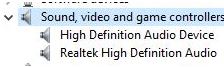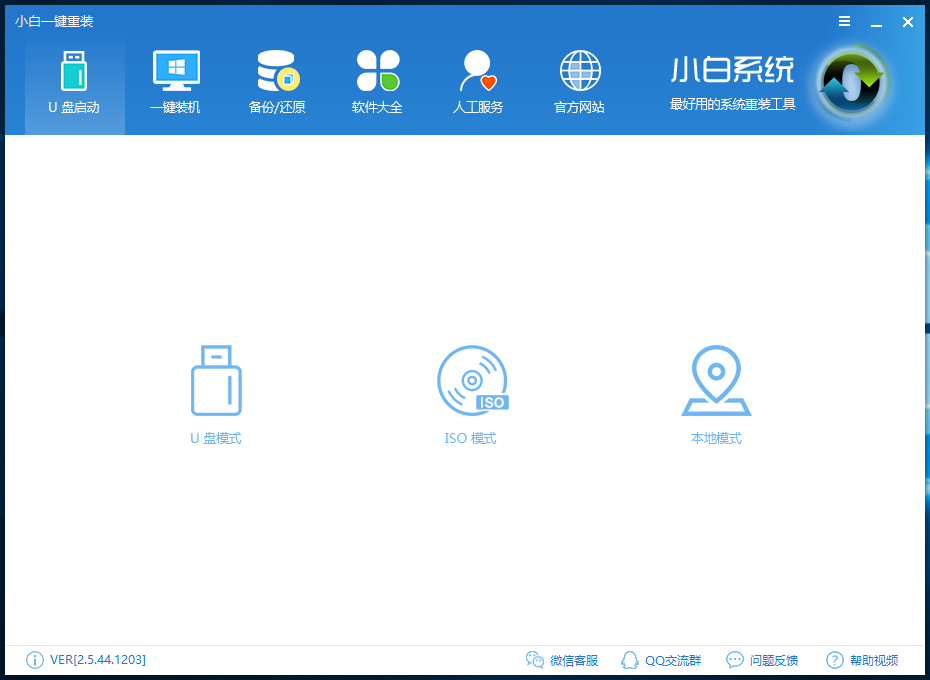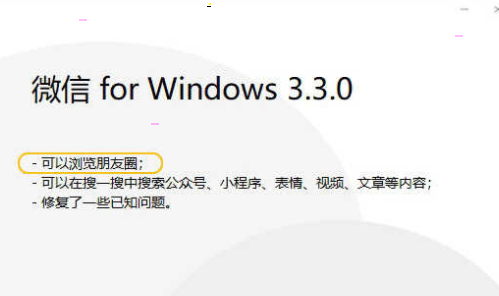window10两台电脑建立局域网共享文件图文教程
- 编辑:飞飞系统
- 时间:2024-01-18
除了使用传统媒体之外,如果我们想要在Windows系统中传输大量文件,还可以通过网络来传输文件。然而,此类转移仍然存在限制。今天我们就来看看如何在两台Windows 10电脑之间快速共享电脑。文件。
1. 右键单击右下角的网络图标,打开网络和Internet 设置。

2. 选择共享选项并将其打开。
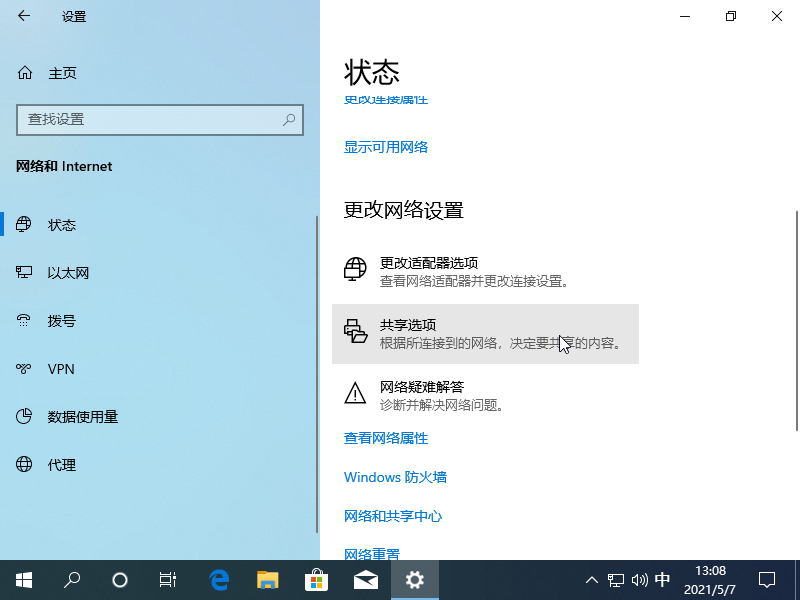
3.在当前的高级共享设置选项中,我们启用网络发现并关闭密码访问等。
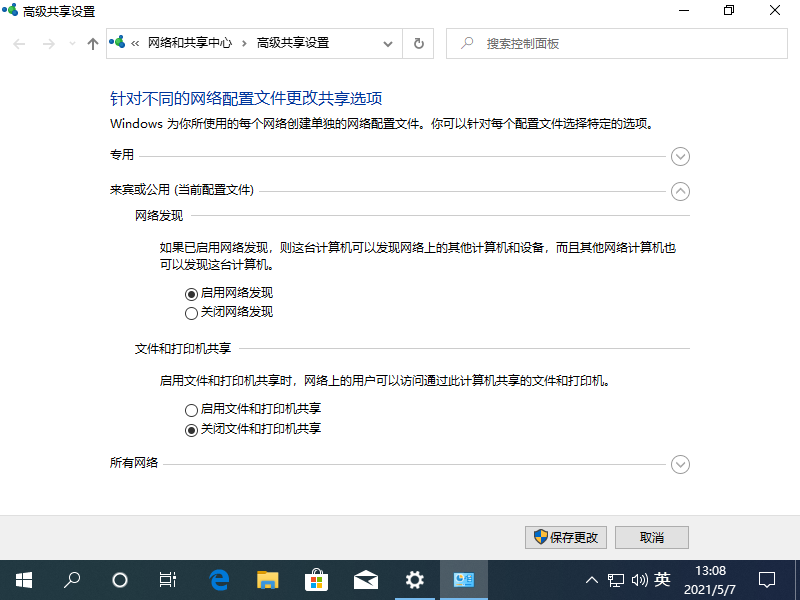
4.选择要共享的文件夹或驱动器,然后右键单击属性,在安全选项中我们添加一个Everyone的用户权限,然后确定。
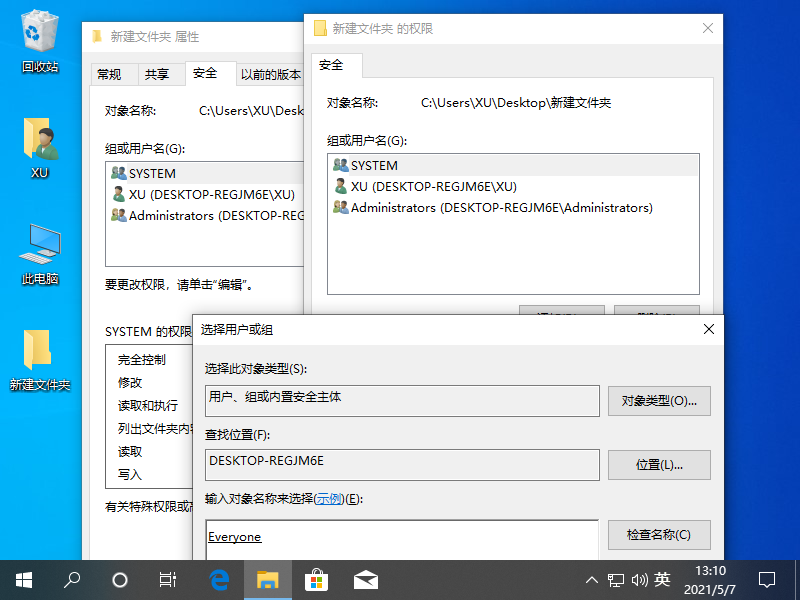
5.在共享选项中,我们选择高级共享并选中在此处共享此文件夹。
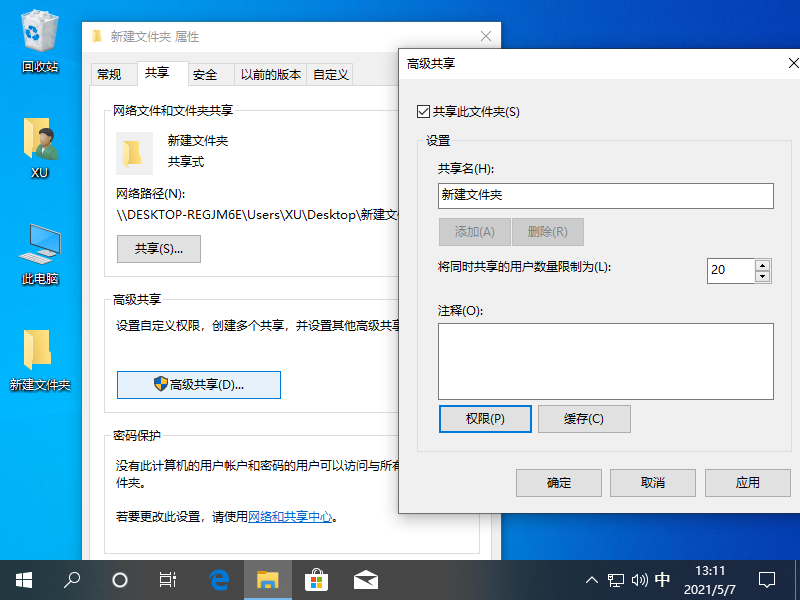
6、在相同的网络状态下,我们找到当前电脑的IP地址,然后记住它就可以访问电脑中的共享文件了。
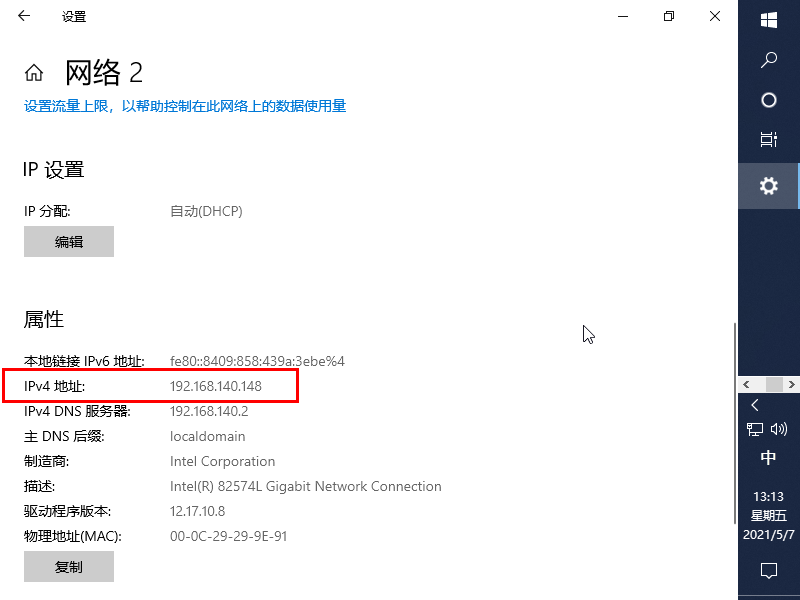
7.在其他电脑上按Win+R打开运行窗口,然后输入上面的IP地址,然后就可以查询当前的共享文件夹了。
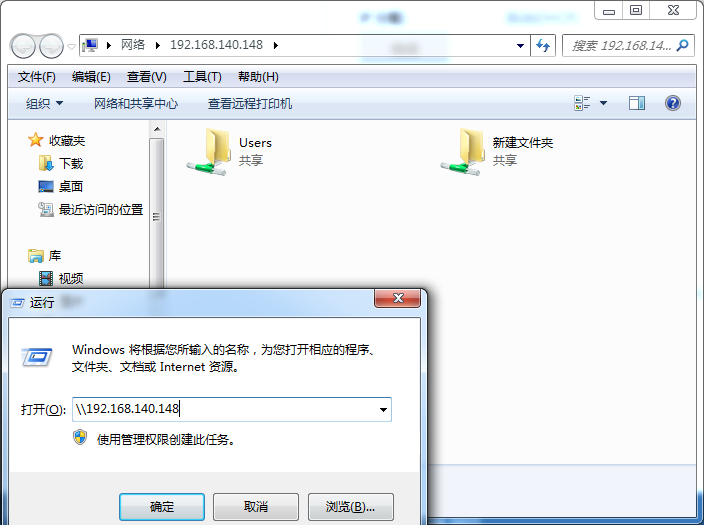
事实上,我们无论是在Windows 10还是Windows 7系统中都可以使用这种方法来共享文件。这个Windows共享方法你学会了吗?